Samsung 400DX-2 - 40IN LCD 1920X1080 3000:1 VGA Dvi, 460DX-2 - 46IN LCD 1920X1080 4000:1 VGA Dvi, 400DX-2, 400DXN-2, 460DX-2 Quick Start Manual [es]
...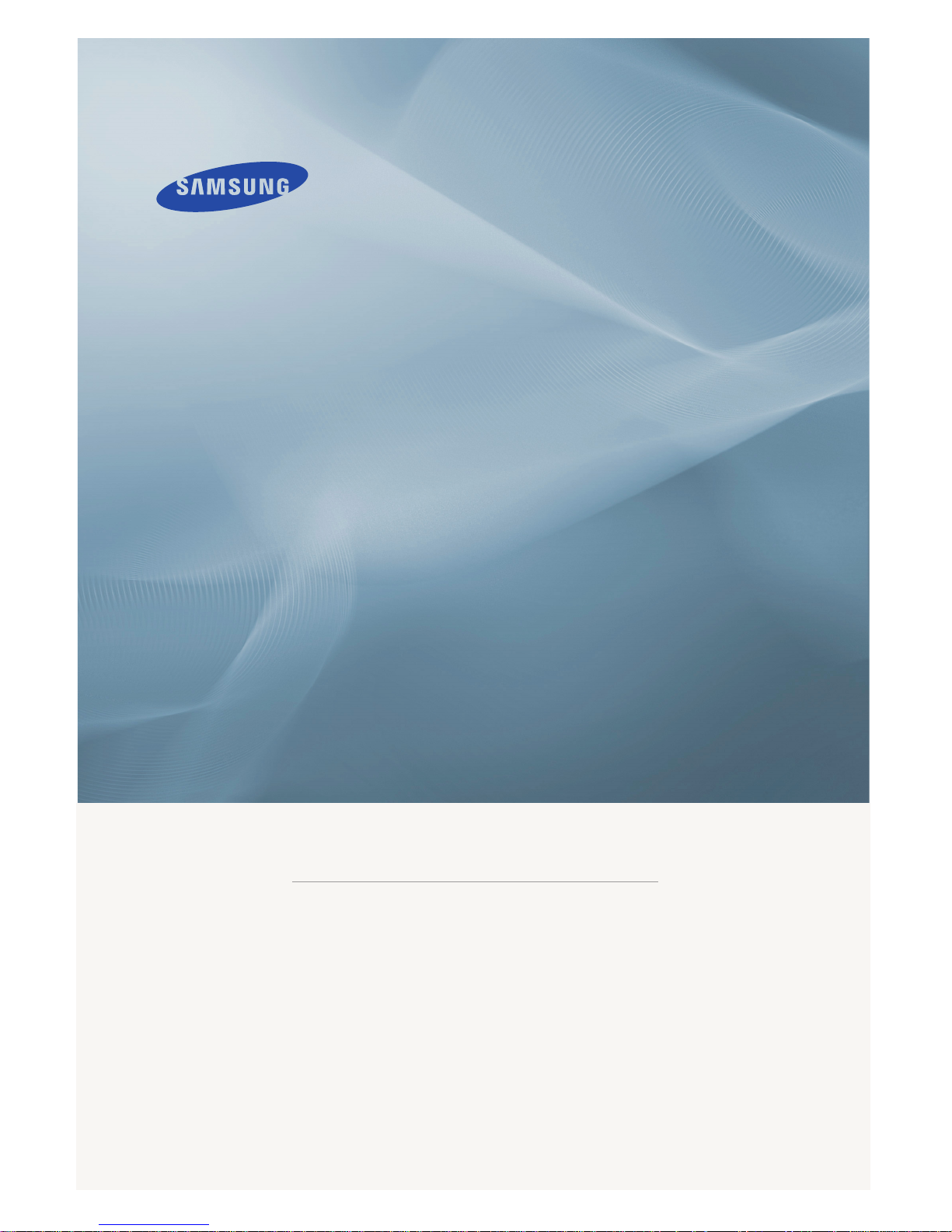
ii
LCD DISPLAY
quick start guide
400DX-2, 400DXN-2, 460DX-2, 460DXN-2
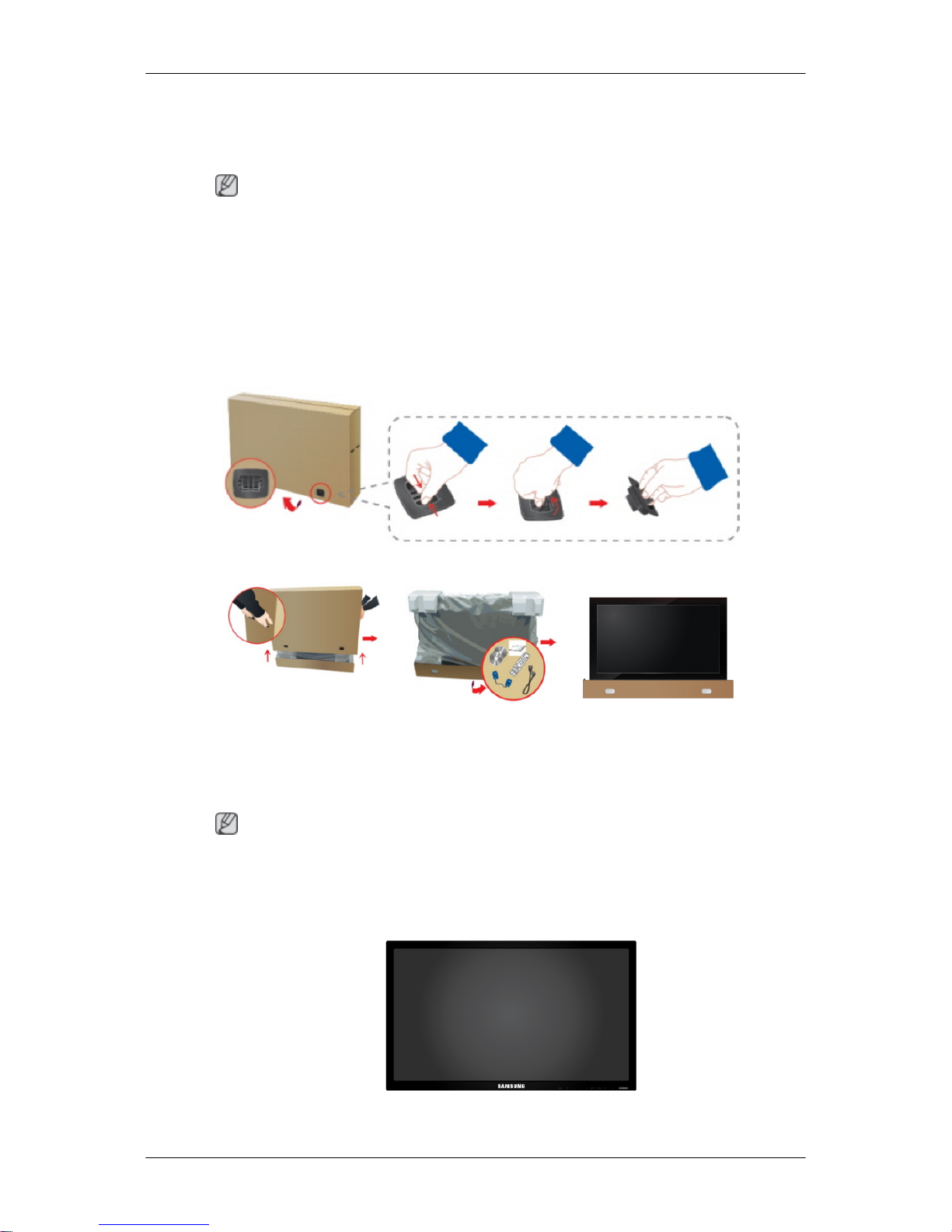
Introducción
Contenido del embalaje
Nota
Compruebe que los artículos siguientes vengan incluidos con su pantalla LCD.
Si falta alguno, póngase en contacto con su distribuidor.
Póngase en contacto con un distribuidor local para adquirir los artículos adicionales.
Comprobación del contenido del embalaje
Retire el cierre de la caja de embalaje como se muestra en la figura anterior.
Levante la caja de emba-
laje sujetándola por las ra-
nuras de ambos lados.
Compruebe el contenido
del embalaje.
Retire la cubierta de po-
liestireno y vinilo.
Nota
• Una vez desembalado, compruebe bien el contenido.
• Conserve la caja de embalaje para futuros transportes del producto.
Desembalaje
Pantalla LCD
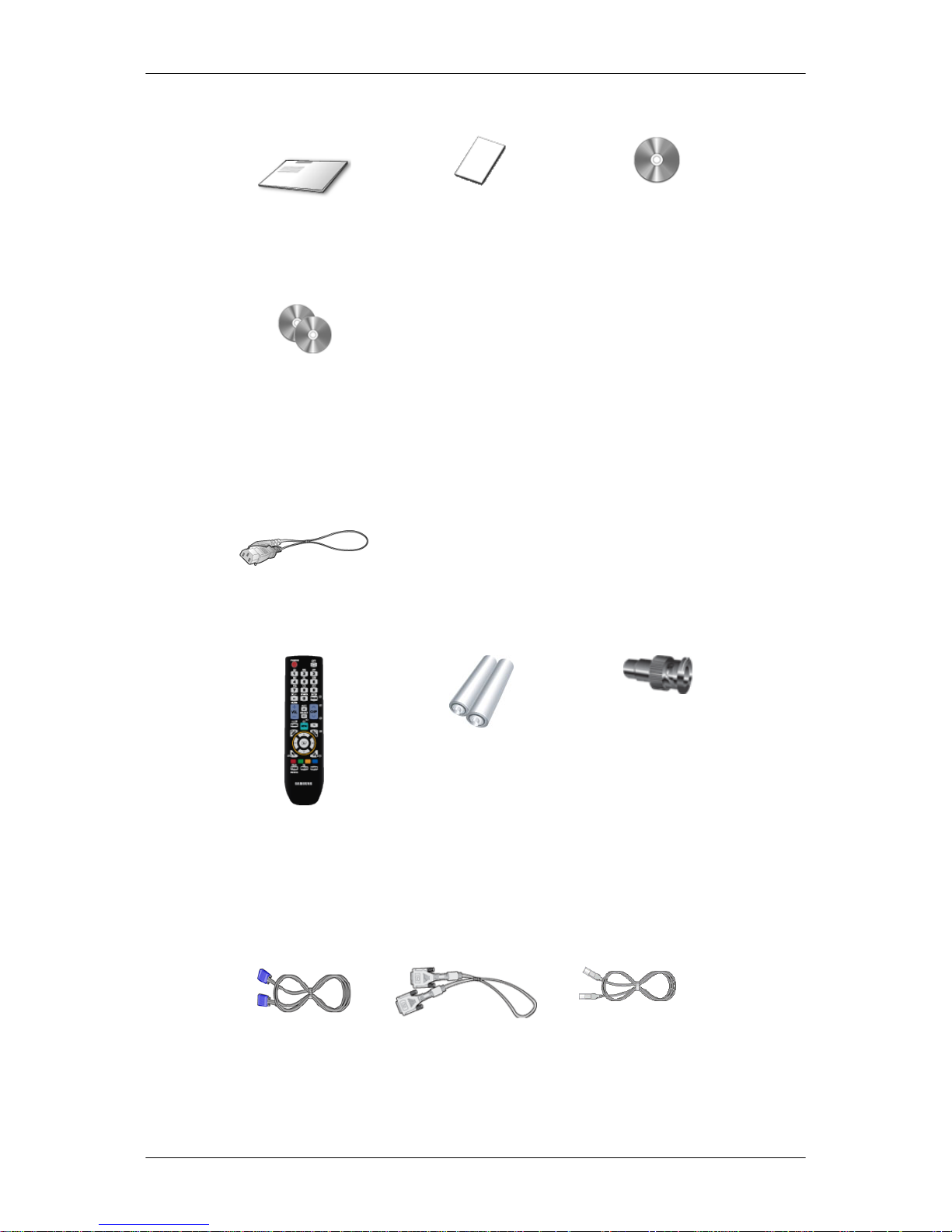
Manuales
Guía de configuración ráp-
ida
Tarjeta de garantía
(No disponible en todos los
lugares)
Manual del usuario
CD del software de Magi-
cInfo, CD del manual de
MagicInfo
(Sólo se aplica al modelo
DXN-2 )
Cables
Cable de alimentación
Otros
Mando a distancia
(BP59-00138A)
Pilas (AAA x 2)
(No disponible en todos los
lugares)
Terminal del adaptador
BNC a RCA
(Sólo se aplica al modelo
DX-2 )
Se vende por separado
Cable D-sub Cable de DVI Cable LAN
(Sólo se aplica al modelo
DXN-2 )
Introducción
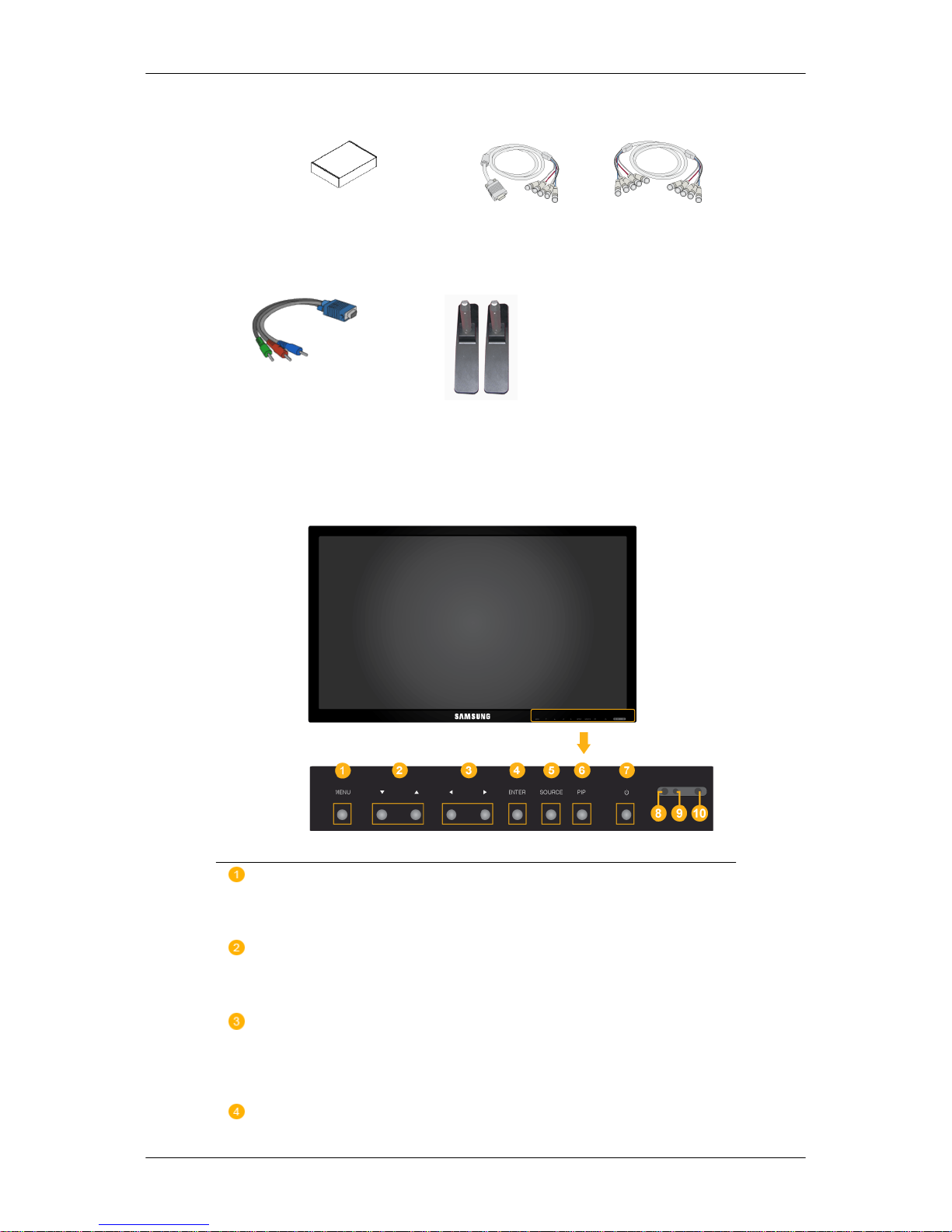
Se vende por separado
Juego de montaje mural Cable RGB a BNC Cable BNC a BNC
(Sólo se aplica al modelo
DX-2 )
Cable RGB a compo-
nentes
Juego de medio soporte
Pantalla LCD
Parte frontal
Botón MENU [MENU]
Abre el menú en pantalla y sale del menú. Se usa también para salir del
menú de la pantalla o volver al menú anterior.
Botones de navegación (botones arriba y abajo)
Se mueve de un elemento de menú a otro verticalmente o ajusta los valores seleccionados del menú.
Botones de ajustes (botones izquierda/derecha)/Botones del volumen
Se mueve de un elemento de menú a otro horizontalmente o ajusta los
valores seleccionados del menú. Cuando no haya menú en pantalla, pulse
el botón para ajustar el volumen.
Botón ENTER [ENTER]
Introducción
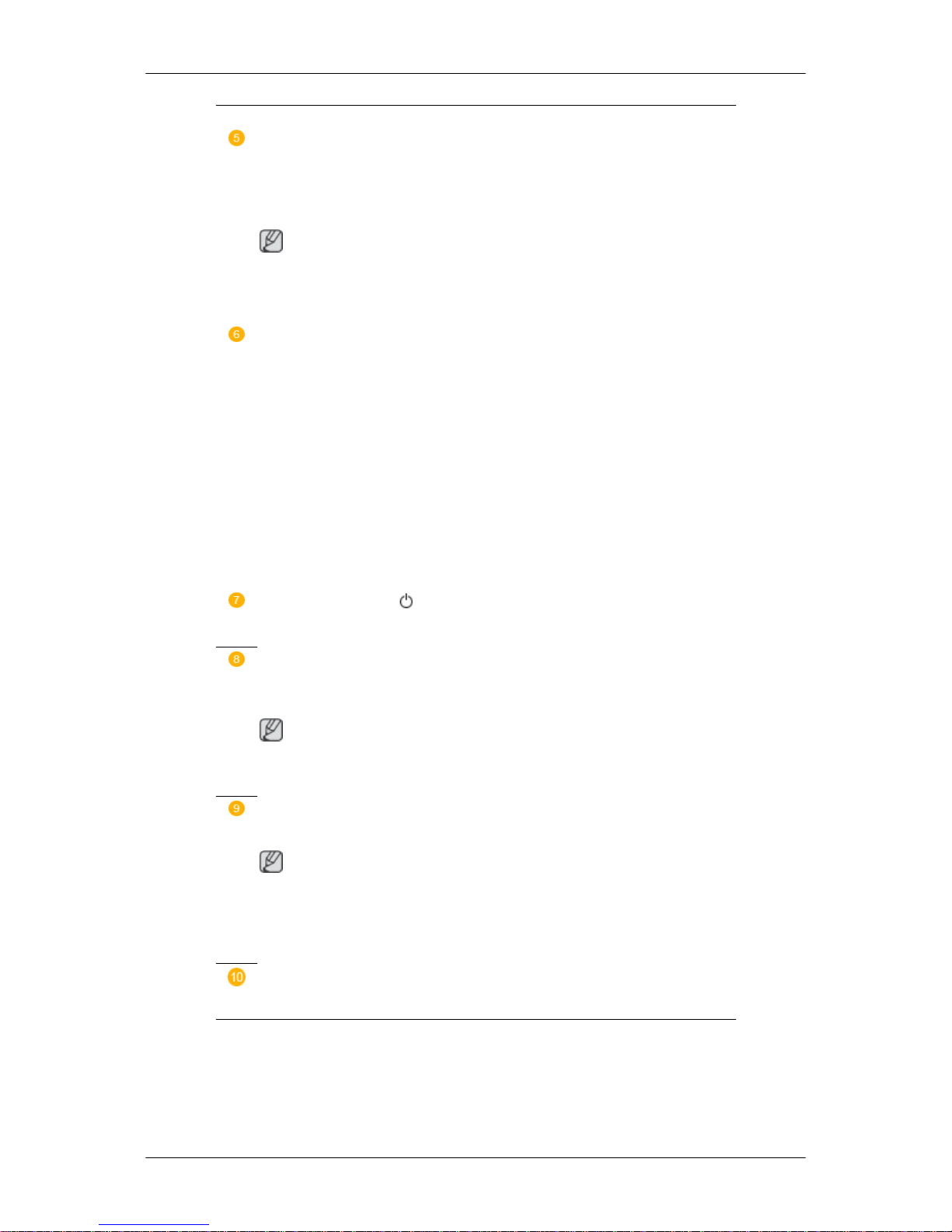
Activa un elemento resaltado del menú.
Botón SOURCE [SOURCE]
Cambia entre los modos PC y Vídeo. Seleccione la fuente de entrada en
la que esté conectado el dispositivo externo.
[PC] → [DVI] → [AV] → [Componente] → [HDMI] → [MagicInfo]
Nota
• El modo BNC no se activa en el modelo DXN-2.
• MagicInfo sólo admite el modelo DXN-2.
Botón PIP
Pulse el botón PIP para activar o desactivar la pantalla PIP.
En la pantalla no se puede superponer más de un PIP cuando BNC y el
componente utilizan el mismo terminal.
• PC : DVI / AV / Componente / HDMI
• BNC : DVI / AV / HDMI
• DVI / AV : PC / BNC
• Componente : PC
• HDMI : PC / BNC
Botón de encendido [ ]
Utilice este botón para encender o apagar la pantalla LCD.
Sensor de brillo (opcional)
Detecta automáticamente la iluminación del entorno y la ajusta adecuadamente.
Nota
Esta función está activada sólo en los modelos equipados con un sensor
automático del brillo.
Indicador de encendido
Muestra el modo de ahorro de energía parpadeando en verde
Nota
Para obtener más información respecto a las funciones de ahorro de energía, consulte la sección Ahorro de energía en el manual. Para ahorrar
energía, apague la pantalla LCD cuando no la necesite o cuando la deje
sin funcionar durante largos períodos.
Sensor del mando a distancia
Encare el mando a distancia hacia ese punto de la pantalla LCD.
Introducción

Parte posterior
Nota
Para obtener información detallada sobre las conexiones de los cables, consulte Conexión
de los cables en Configuración. La configuración de la parte posterior de la pantalla LCD
puede variar ligeramente según el modelo de pantalla LCD.
Nota
Sólo se aplica al modeloDX-2
Sólo se aplica al modeloDXN-2
POWER S/W ON [ │ ] / OFF [O]
Enciende o apaga la pantalla LCD.
POWER
El cable de alimentación se enchufa en la
pantalla LCD y en el enchufe de la pared.
RS232C OUT/IN (Puerto serie RS232C)
Puerto de programa MDC (Control de visualización múltiple)
RGB/COMPONENT IN(Terminal de con-
exión para PC/COMPONENT (entrada))
• Use un cable D-Sub (D-Sub de 15 patillas) - Modo PC (PC analógico)
Introducción
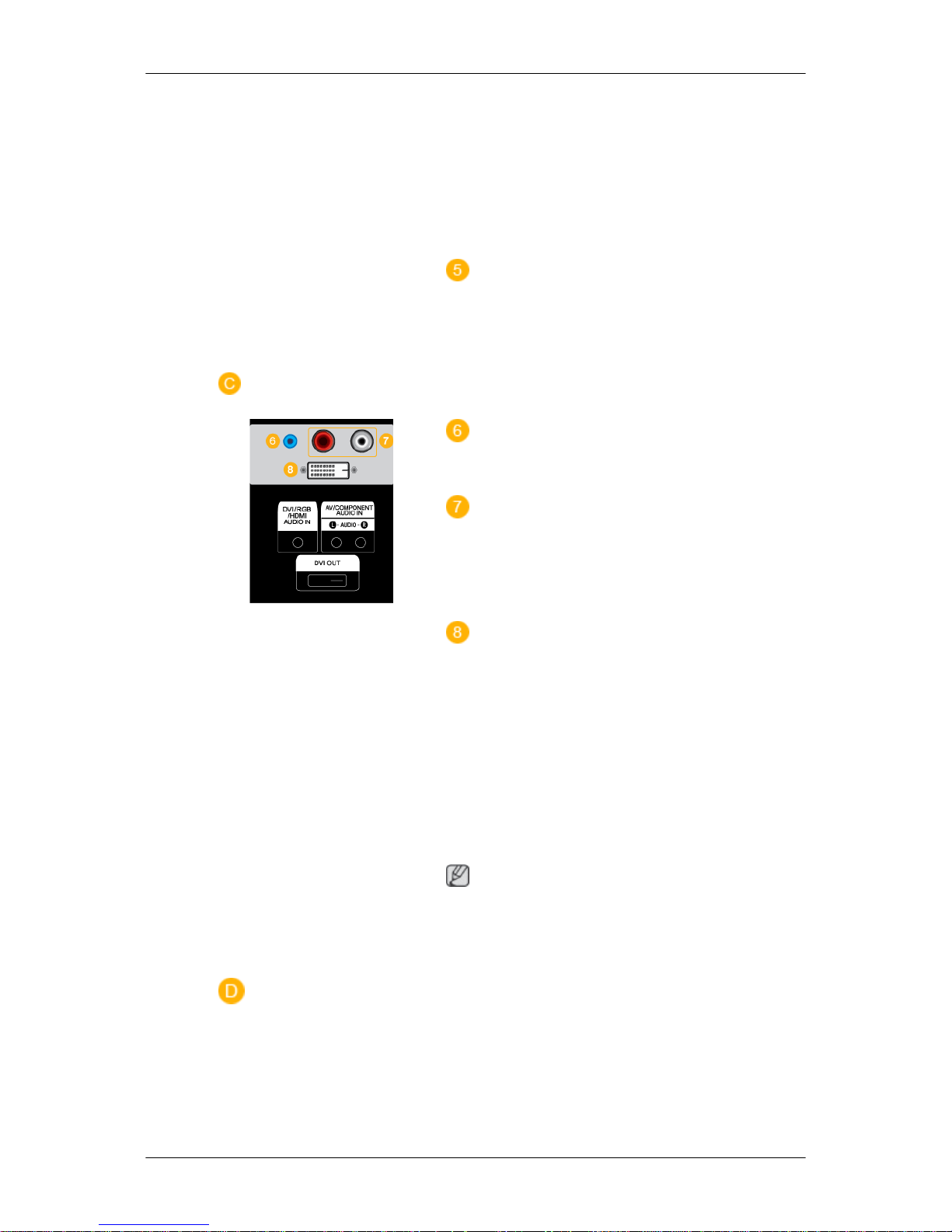
• Conecte el puerto RGB/COMPONENT
IN del monitor al puerto de componentes
del dispositivo externo mediante el cable
D-SUB a COMPONENTES.
• Conecte el puerto RGB/COMPONENT
IN del monitor al puerto BNC del PC mediante el cable D-SUB a BNC.
DVI IN (Terminal de conexión para vídeo
PC)
Use un cable DVI (DVI-D a DVI-D) - Modo
DVI (PC digital)
DVI/RGB/HDMI AUDIO IN(Terminal de
conexión para PC/DVI/HDMI(PC) audio (entrada))
AV/COMPONENT AUDIO IN [L- AUDIO-
R]
Conecte el puerto del DVD, VCR (decodificador DVD/DTV) al puerto [ L- AUDIO - R ]
de la pantalla LCD.
DVI OUT
• Conecte un monitor a otro monitor mediante un cable DVI.
• Conecte el puerto DVI OUT del monitor
al puerto HDMI IN del otro monitor mediante el cable DVI a HDMI.
• Las señales de DVI, HDMI y red enviadas
a través del puerto DVI OUT se ven en la
segunda pantalla que tiene el puerto DVI
IN.
Nota
Los monitores hasta 6 Full HD o 10 HD se
pueden conectar (pueden variar según el
producto).
Introducción

AV IN [VIDEO]
Conecte el terminal [ VIDEO ] del monitor y
el terminal de salida de vídeo del dispositivo
externo con un cable de vídeo.
AUDIO OUT
Terminal de salida del auricular.
HDMI IN
Conecte el terminal HDMI de la parte posterior de la pantalla LCD con el terminal HDMI
del dispositivo de salida digital mediante un
cable HDMI.
Se admite hasta un cable HDMI 1.0.
BNC OUT [R, G, B, H, V] (Terminal para
BNC (salida))
Conexión BNC (PC analógico): conexión de
los puertos R, G, B, H, V.
El número de pantallas LCD que se pueden
conectar a la misma salida puede diferir según los cables, la fuente de señal, etc. Cuando no hay degradación en los cables o en la
fuente de la señal, se pueden conectar hasta
10 pantallas LCD.(según el cable conectado,
tal vez no se admitan).
Nota
(Sólo se aplica al modelo DX-2 )
(BNC/Terminales de conexión de com-
ponentes) (entrada)
Durante la entrada de componentes, compruebe las especificaciones de los puertos
de entrada que se facilitan a continuación.
[R/Y, G/PB, B/PR, H, V]
• [R/Y] --> Puerto de entrada rojo
• [G/PB] --> Puerto de entrada verde
• [B/PB] --> Puerto de entrada azul
Nota
Sólo se aplica al modeloDX-2
Introducción
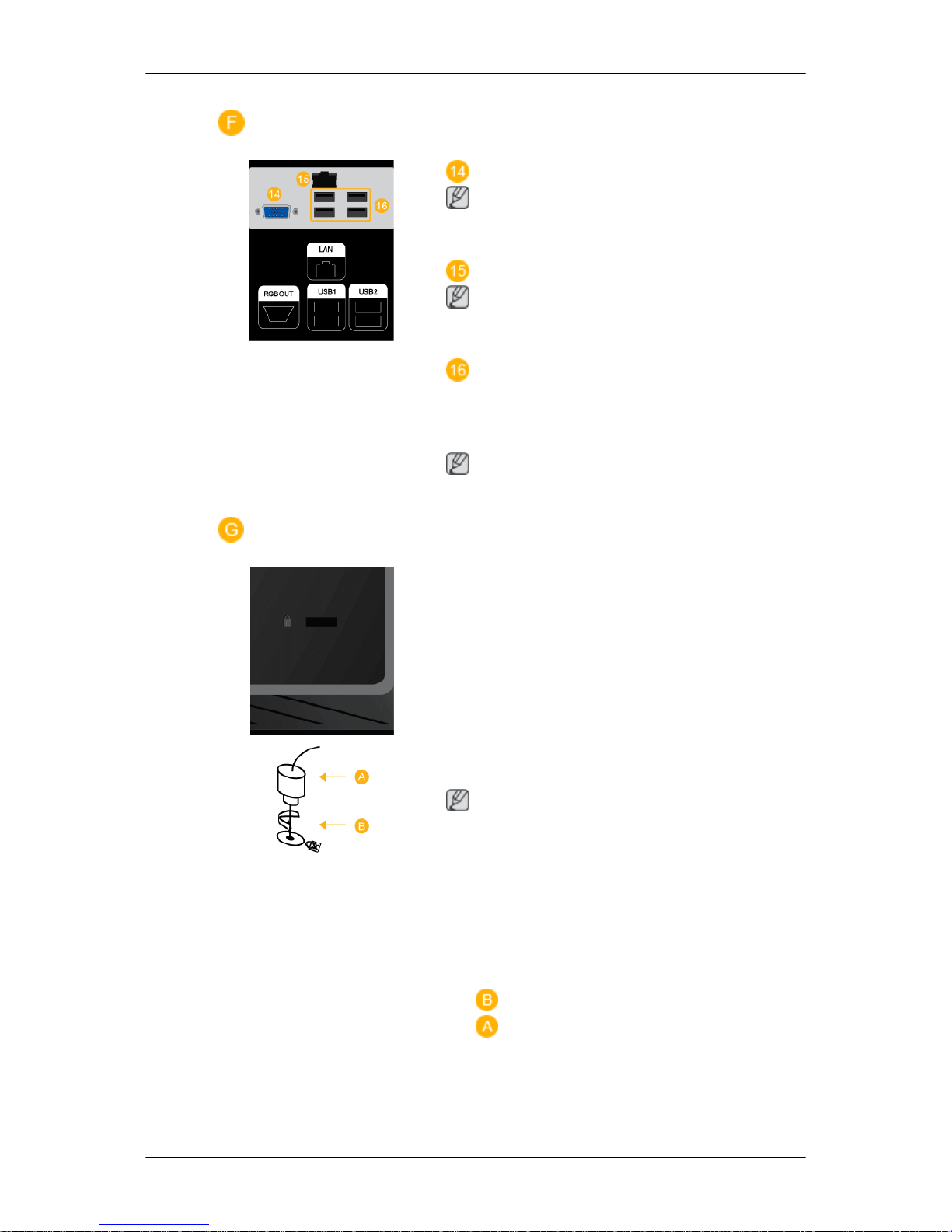
RGB OUT
Nota
Sólo se aplica al modeloDXN-2
LAN (Terminal de conexión para LAN)
Nota
Sólo se aplica al modeloDXN-2
USB1,USB2(Terminal de conexión para
USB)
Compatible con teclado/ratón/dispositivo de
almacenamiento masivo
Nota
Sólo se aplica al modeloDXN-2
Kensington Lock
El bloqueo Kensington es un dispositivo que
se utiliza para fijar físicamente el sistema
cuando se utiliza en un sitio público. El dispositivo de bloqueo debe adquirirse por separado. El aspecto y el método de bloqueo
pueden variar respecto a la ilustración, según el fabricante. Consulte el manual que se
proporciona con el bloqueo Kensington para
un uso adecuado. El dispositivo de bloqueo
debe adquirirse por separado.
Nota
La ubicación del bloqueo Kensington puede
ser diferente según el modelo.
Uso del bloqueo antirrobo
Kensington
1. Inserte el dispositivo de bloqueo en la
ranura Kensington de la pantalla LCD
y gírelo en el sentido del bloqueo
.
2. Conecte el cable de bloqueo Kensing-
ton.
Introducción
